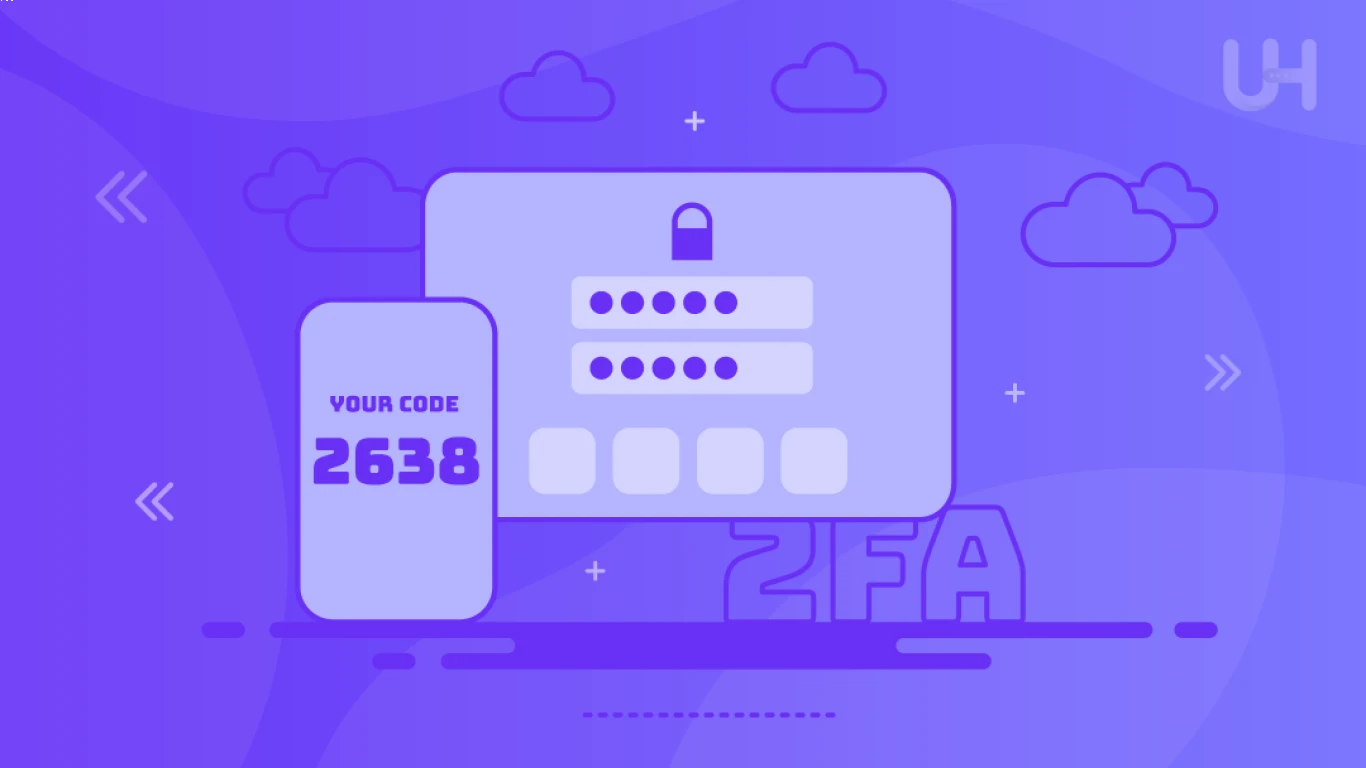Mengamankan Koneksi SSH dengan Two-Factor Authentication
Mengamankan Koneksi SSH dengan Two-Factor Authentication
Hey, gengs! Lo semua pasti udah nggak asing lagi kan sama istilah SSH? Bagi yang belum tau, SSH alias Secure Shell ini tuh kayak jagoan dunia maya buat ngejaga data kita pas lagi berkomunikasi dengan server. Tapi, tau nggak sih, biar lebih aman aja, kita bisa banget loh nambahin Two-Factor Authentication atau yang biasa disingkat 2FA ke dalam koneksi SSH kita. Nah, di artikel ini gue bakal kupas tuntas tentang gimana caranya mengamankan koneksi SSH dengan Two-Factor Authentication. Buat kalian yang pengen lebih secure, simak terus ya!
Apa itu SSH dan Kenapa Penting?
Sebelum masuk ke bahasan utama, gue mau kasih tau dulu nih. SSH itu adalah protokol jaringan yang gunanya buat ngeakses dan nge-manage server dengan aman. SSH ini udah jadi protokol wajib buat para developer dan sysadmin. Kenapa penting? Karena dengan SSH, data yang kita kirim itu dienkripsi gengs, jadi lebih aman dari jempol-jempol jahil hacker.
Apa Itu Two-Factor Authentication (2FA)?
Nah, selanjutnya, apaan sih Two-Factor Authentication itu? Jadi 2FA ini adalah metode keamanan dimana lo butuh dua hal buat ngeakses ke akun atau sistem tertentu. Pertama, lo pasti tau, password kan? Nah, yang kedua bisa berupa kode unik atau device khusus yang nge-generate kode. Intinya, biar makin susah aja buat orang yang nggak diinginkan buat masuk.
Kenapa Perlu Menggunakan Two-Factor Authentication untuk SSH?
Sebelum lompat ke teknis, yuk bahas dulu kenapa koneksi SSH kita perlu tambahan 2FA?
- Meningkatkan Keamanan: Dengan 2FA, meski password kalian ketahuan, tanpa faktor kedua (misalnya kode dari HP), orang lain nggak bisa masuk!
- Perlindungan Tambahan: Password itu kadang bisa ditebak atau dicuri, dengan 2FA yang mengharuskan akses dari perangkat lain, ancaman berhasil masuk jadi jauh lebih kecil.
- Mencegah Akses yang Tidak Sah: Banyak banget kasus pencurian data dari akses ilegal ke server, dan 2FA bisa jadi solusinya.
- Memberikan Ketahanan Lebih: Dengan penerapan 2FA, meskipun satu faktor keamanan bobol, masih ada faktor lain yang melindungi.
Langkah-langkah Mengimplementasikan Two-Factor Authentication di SSH
Nah, sekarang kita masuk ke inti artikel ini, yakni mengamankan koneksi SSH dengan Two-Factor Authentication. Yuk kita bahas step by step-nya!
Install Google Authenticator
Awalnya, lo butuh aplikasi yang bisa ngegenerate kode 2FA. Salah satu yang paling terkenal dan gampang dipakainya adalah Google Authenticator.
-
Install PAM: Pertama-tama, lo perlu nginstall PAM (Pluggable Authentication Module) Google Authenticator di server lo.
sudo apt-get install libpam-google-authenticator -
Set Up Google Authenticator di Usermu: Di terminal SSH lo, login ke akun yang mau lo tambahin 2FA. Jalankan perintah berikut:
google-authenticatorIkutin aja intruksi di layar. Lo bakal diminta buat scan QR code pake aplikasi Google Authenticator di handphone lo. Bingo, udah dapet kode unik deh!
Konfigurasi SSH untuk 2FA
Udah install aplikasinya? Next step adalah ngatur SSH supaya minta kode autentikasi dari aplikasi Google itu.
-
Edit SSH Config: Buka konfigurasi SSH menggunakan editor favorit lo, kayak nano atau vim.
sudo nano /etc/ssh/sshd_configTambahin atau edit baris-baris berikut ini:
ChallengeResponseAuthentication yes -
Edit Config PAM: Sekarang saatnya lo edit file PAM agar bisa menggunakan Google Authenticator:
sudo nano /etc/pam.d/sshdTambahin baris ini di paling atas:
auth required pam_google_authenticator.so -
Restart SSH Daemon: Setelah konfigurasi selesai, restart servis SSH agar perubahan bisa efektif.
sudo systemctl restart sshd
Voila! Sekarang koneksi SSH lo udah lebih aman berkat kehadiran dua lapis keamanan yang kuat.
Potensi Masalah dan Solusinya
Kadang, dalam proses penerapan, mungkin muncul beberapa kendala. Berikut solusi dari masalah yang sering muncul:
-
Tidak Dapat Terhubung Setelah 2FA Diaktifkan: Cek kembali konfigurasi di file sshd_config dan pastikan ChallengeResponseAuthentication udah di-set ke yes.
-
Kode Two-Factor Tidak Cocok: Patikan waktu di server dan di HP lo sinkron, karena beberapa aplikasi 2FA bergantung pada waktu yang pas.
-
Kesalahan Instalasi PAM: Pastikan lo udah nginstall libpam-google-authenticator dengan bener, dan ada akses root buat edit konfigurasi.
FAQ: Pertanyaan yang Sering Muncul Tentang Mengamankan Koneksi SSH dengan Two-Factor Authentication
-
Apakah saya harus menggunakan Google Authenticator? Enggak harus. Kalian bisa pake aplikasi lain yang kompatibel dengan TOTP (Time-based One-Time Password) seperti Authy atau Microsoft Authenticator.
-
Bagaimana jika saya kehilangan HP saya? Sebaiknya lo simpen kode recovery dari Google Authenticator waktu pertama kali setup, atau punya metode 2FA cadangan.
-
Apakah 2FA akan memperlambat akses SSH saya? Sedikit, karena lo perlu masukan kode tambahan, tapi keamanan yang lo dapet lebih berharga.
-
Apakah 2FA bisa diterapkan di semua sistem? Mayoritas sistem yang mendukung SSH bisa, asalkan lo punya akses untuk mengatur konfigurasi dan instalasi paket.
-
Apakah ada biaya untuk menggunakan 2FA di SSH? Nggak ada, kecuali untuk layanan berbayar spesifik dari beberapa provider seperti Authy for Business.
Kesimpulan
Demikianlah langkah-langkah dan alasan kenapa pentingnya mengamankan koneksi SSH dengan Two-Factor Authentication. Dengan nerapin 2FA, lo bisa meningkatkan keamanan data dan akses ke server lo secara signifikan. Nggak ada salahnya mengambil langkah ekstra buat ngejaga keamanan, apalagi di era digital kayak sekarang. So, tunggu apalagi? Mulai sekarang, yuk tingkatkan keamanan koneksi SSH lo dengan 2FA! Stay safe guys!
#mengamankankoneksissh #twofactorauthentication #keamananssh #koneksiaman #otentikasidua faktor